4.5 Assegnazione di un gruppo di pacchetti a dispositivi
-
Nel Centro di controllo ZENworks, fare clic sulla scheda .
-
Nell'elenco selezionare la casella di controllo vicino al gruppo o ai gruppi di pacchetti.
-
Fare clic su > .
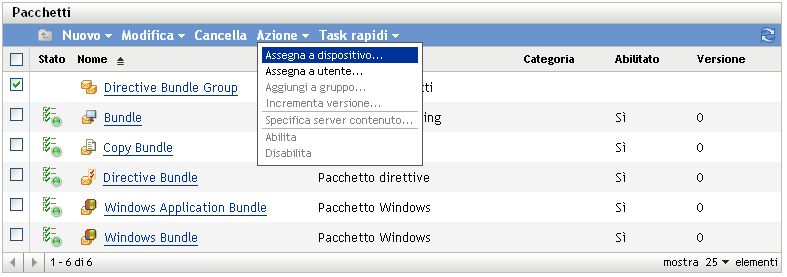
-
Ricercare e selezionare i dispositivi, i gruppi di dispositivi e le cartelle dispositivo a cui si desidera assegnare il gruppo. A tale scopo:
-
Fare clic su
 vicino a una cartella (ad esempio Workstation o Server) per scorrere le cartelle fino a trovare il dispositivo, il gruppo o la cartella da selezionare.
vicino a una cartella (ad esempio Workstation o Server) per scorrere le cartelle fino a trovare il dispositivo, il gruppo o la cartella da selezionare.
Se si sta ricercando un elemento specifico, come una workstation o un gruppo di workstation, è possibile anche selezionare l'elenco per limitare il tipo di elementi visualizzati. Se si conosce il nome dell'elemento ricercato, è possibile utilizzare anche la casella per ricercarlo.
-
Fare clic sul collegamento sottolineato nella colonna per selezionare il dispositivo, il gruppo o la cartella e visualizzarne il nome nella casella di riepilogo .
-
Fare clic su per aggiungere i dispositivi, le cartelle e i gruppi selezionati all'elenco .
-
-
Specificare le ubicazioni del dispositivo gestito in cui l'agente Adaptive di ZENworks deve visualizzare le icone del gruppo di pacchetti. Le ubicazioni possibili sono:
Finestra dell'applicazione: posiziona le icone nella finestra dell'applicazione.
Desktop: posiziona le icone sul desktop del dispositivo.
Avvio rapido: inserisce le icone nell'area di avvio veloce della barra delle applicazioni di Windows.
Menu di avvio: inserisce le icone nel menu .
Barra delle applicazioni di sistema: inserisce le icone nella barra delle applicazioni (area di notifica) di Windows.
-
Fare clic su per visualizzare la pagina Pianificazioni, quindi selezionare le pianificazioni che si desidera definire:
-
Pianificazione distribuzione: definisce le date e le ore in cui il pacchetto verrà distribuito dal server di ZENworks all'utente o al dispositivo gestito. Se non si definisce una pianificazione, il pacchetto viene distribuito al dispositivo o all'utente al primo avvio.
-
Pianificazione avvio: definisce le date e le ore in cui l'agente Adaptive di ZENworks avvia automaticamente il pacchetto. Se non si definisce una pianificazione, il pacchetto verrà avviato solo su richiesta dell'utente.
-
Pianificazione disponibilità: definisce le date e le ore in cui il pacchetto è disponibile per il dispositivo o l'utente. L'agente Adaptive di ZENworks visualizza l'icona del pacchetto nelle ore definite nella pianificazione. Se non si stabilisce una pianificazione, il pacchetto è sempre disponibile.
-
-
(Condizionale) Se è stato selezionato in Passaggio 6, fare clic su per visualizzare la pagina Pianificazione distribuzione pacchetti.
La pianificazione di distribuzione definisce le date e le ore in cui il pacchetto verrà distribuito dal server di ZENworks al dispositivo gestito. La pianificazione di default (Nessuna pianificazione) provoca la distribuzione del pacchetto al dispositivo al primo avvio.
-
Nel campo selezionare una delle seguenti pianificazioni e compilare i campi. Per informazioni dettagliate, fare clic sul pulsante nella pagina della procedura guidata o visualizzare le seguenti sezioni:
-
Selezionare le opzioni desiderate tra le seguenti:
Wake on LAN: se il dispositivo non è attivo all'ora pianificata, ZENworks tenta di utilizzare la tecnologia WoL (Wake on LAN) per attivarlo. Il dispositivo deve supportare la tecnologia Wake on LAN.
Installa immediatamente dopo la distribuzione: esegue tutte le azioni di installazione dopo che il pacchetto viene distribuito al dispositivo.
Avvia immediatamente dopo l'installazione: esegue tutte le azioni di installazione subito dopo l'installazione del pacchetto. Questa opzione è disponibile solo se l'opzione è abilitata.
-
(Condizionale) Se è stato selezionato in Passaggio 6, fare clic su per visualizzare la pagina Pianificazione avvio pacchetti.
La pianificazione di avvio definisce le date e le ore in cui l'agente Adaptive di ZENworks avvia automaticamente il pacchetto. La pianificazione di default (nessuna pianificazione) provoca l'avvio del pacchetto solo su richiesta dell'utente.
-
Nel campo selezionare una delle seguenti pianificazioni e compilare i campi. Per informazioni dettagliate, fare clic sul pulsante nella pagina della procedura guidata o visualizzare le seguenti sezioni:
-
(Condizionale) Se è stato selezionato in Passaggio 6, fare clic su per visualizzare la pagina Pianificazione disponibilità pacchetti.
La pianificazione della disponibilità definisce le date e le ore in cui il pacchetto è disponibile sul dispositivo gestito. L'agente Adaptive di ZENworks visualizza l'icona del pacchetto nelle ore definite nella pianificazione. La pianificazione di default (Nessuna pianificazione) rende il pacchetto sempre disponibile.
La pianificazione viene applicata indipendentemente o meno dal fatto che il pacchetto sia installato. Ad esempio se un utente non ha ancora installato il pacchetto, questo sarà solo disponibile per l'installazione alle ore specificate nella pianificazione. Se l'utente ha già installato il pacchetto, questo sarà disponibile per l'esecuzione durante le ore specificate nella pianificazione.
-
Nel campo selezionare una delle seguenti pianificazioni e compilare i campi. Per informazioni dettagliate, fare clic sul pulsante nella pagina della procedura guidata o sui seguenti collegamenti:
-
Fare clic su per visualizzare la pagina Fine, rivedere le informazioni e, se necessario, usare il pulsante per modificare le informazioni.
-
Fare clic su .